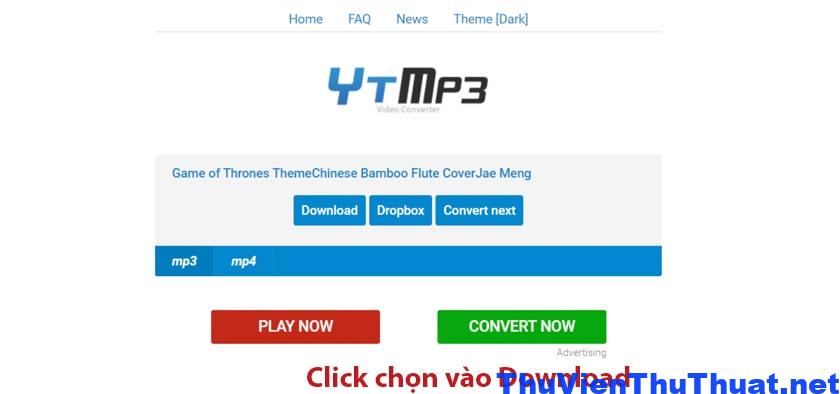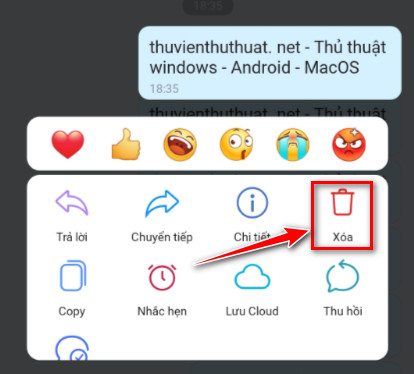
Cách xóa tin nhắn zalo trên máy tính, điện thoại 2022
By Hồ Phương -
Nếu bạn muốn xóa tin nhắn zalo, thu hồi tin nhắn zalo đã gửi thành công trên máy tính hoặc điện thoại, xóa toàn bộ tin nhắn trên zalo. Hay cách cài đặt và sử dụng tính năng tin nhắn tự xóa trên zalo hãy tham khảo những cách xóa tin nhắn zalo trên điện thoại iphone, android, zalo web và zalo pc nha.
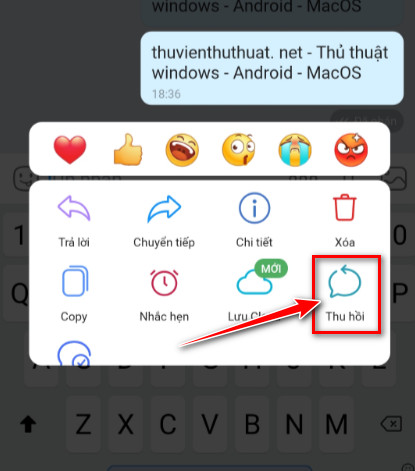 Bước 3: Cả bên gửi và bên nhận đều xuất hiện dòng thông báo “ Tin nhắn đã được thu hồi “ .
Bước 3: Cả bên gửi và bên nhận đều xuất hiện dòng thông báo “ Tin nhắn đã được thu hồi “ .
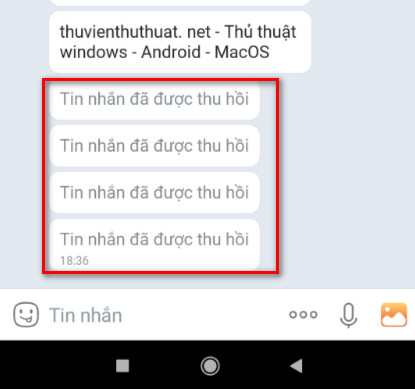 Bước 4: Nếu bạn muốn xóa luôn dòng “ Tin nhắn đã được thu hồi “ có thể nhấn và giữ dòng thông báo này và chọn “ Xóa “. Tuy nhiên, hành động này chỉ có tác dụng bên phía người xóa tin nhắn. Điều quan trọng là người nhận không thể xem được nội dung tin nhắn mà bạn đã gửi.
Bước 4: Nếu bạn muốn xóa luôn dòng “ Tin nhắn đã được thu hồi “ có thể nhấn và giữ dòng thông báo này và chọn “ Xóa “. Tuy nhiên, hành động này chỉ có tác dụng bên phía người xóa tin nhắn. Điều quan trọng là người nhận không thể xem được nội dung tin nhắn mà bạn đã gửi.
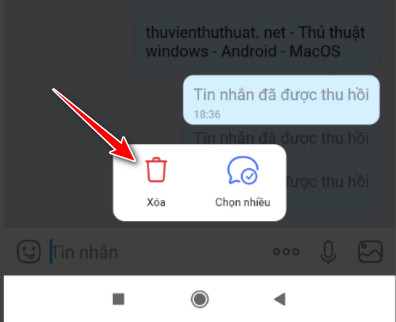 Cách xóa tin nhắn zalo hàng loạt ( xóa nhiều tin nhắn zalo cùng lúc), bạn nhấn chọn một dòng tin nhắn bất kỳ khoảng 2 giây, một cửa sổ xuất hiện, chọn dòng Chọn nhiều.
Cách xóa tin nhắn zalo hàng loạt ( xóa nhiều tin nhắn zalo cùng lúc), bạn nhấn chọn một dòng tin nhắn bất kỳ khoảng 2 giây, một cửa sổ xuất hiện, chọn dòng Chọn nhiều.
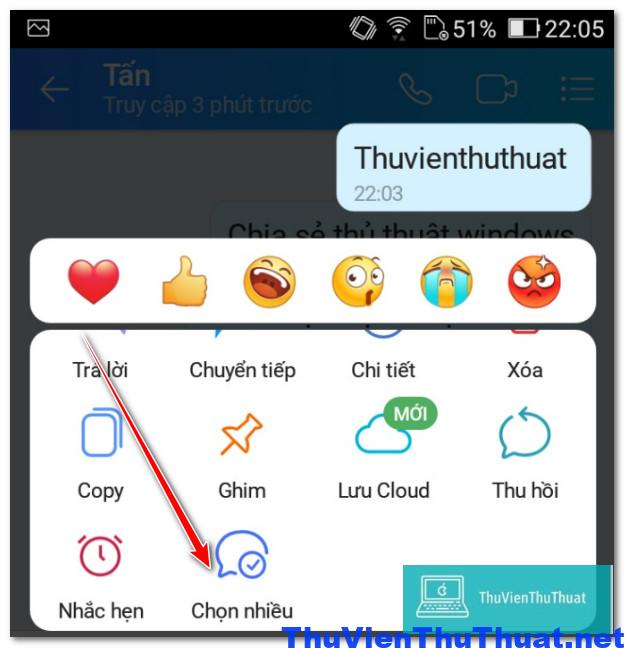 Sau đó, hãy chọn các tin nhắn zalo mình muốn xóa bằng cách check vào từng dòng tin nhắn này, cuối cùng nhấn chọn dòng Thu hồi tin nhắn zalo.
Sau đó, hãy chọn các tin nhắn zalo mình muốn xóa bằng cách check vào từng dòng tin nhắn này, cuối cùng nhấn chọn dòng Thu hồi tin nhắn zalo.
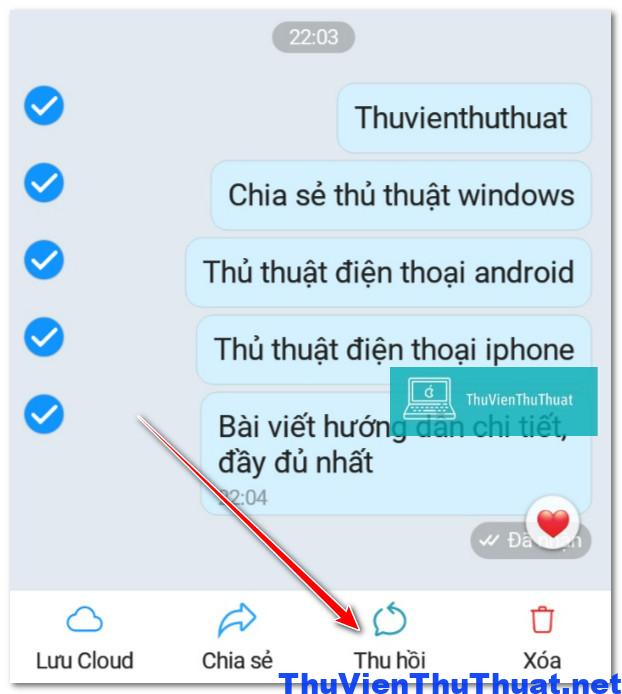
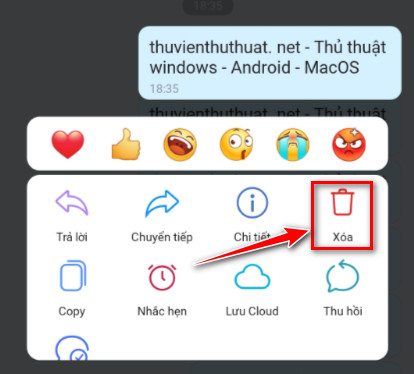 Bước 2: Khác với hành động thu hồi tin nhắn, việc xóa tin nhắn này thì zalo không có bất kỳ thông báo nào. Nhưng bạn lưu ý là tin nhắn phía người nhận vẫn tồn tại và họ sẽ xem được toàn bộ nội dung mà bạn đã gửi nha.
Xem thêm: Cách ẩn tin nhắn zalo trên máy tính và điện thoại
Bước 2: Khác với hành động thu hồi tin nhắn, việc xóa tin nhắn này thì zalo không có bất kỳ thông báo nào. Nhưng bạn lưu ý là tin nhắn phía người nhận vẫn tồn tại và họ sẽ xem được toàn bộ nội dung mà bạn đã gửi nha.
Xem thêm: Cách ẩn tin nhắn zalo trên máy tính và điện thoại
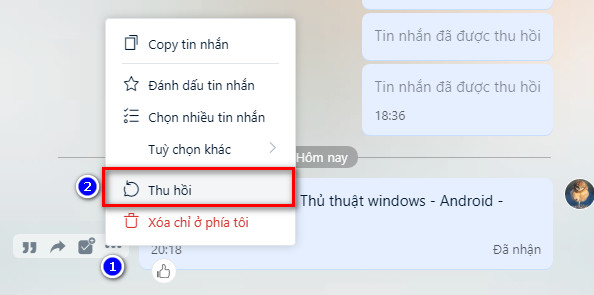 Hoặc bôi đen một hay nhiều tin nhắn muốn xóa và nhấn phải chuột chọn dòng “ Thu hồi “.
Hoặc bôi đen một hay nhiều tin nhắn muốn xóa và nhấn phải chuột chọn dòng “ Thu hồi “.
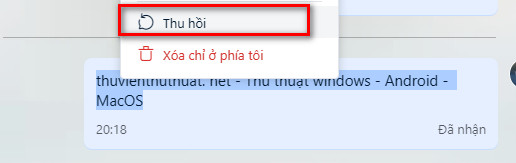 Bước 2: Cả người gửi và người nhận đều nhận được thông báo là “ Tin nhắn đã được thu hồi “ và đây là cách xóa tn zalo trên zalo web và zalo pc duy nhất mà bạn có thể áp dụng.
Cách xóa nhiều tin nhắn zalo trên máy tính, bạn chỉ cần dùng chuột bôi đen các dòng tin nhắn này và chọn dòng Thu hồi là được.
Bước 2: Cả người gửi và người nhận đều nhận được thông báo là “ Tin nhắn đã được thu hồi “ và đây là cách xóa tn zalo trên zalo web và zalo pc duy nhất mà bạn có thể áp dụng.
Cách xóa nhiều tin nhắn zalo trên máy tính, bạn chỉ cần dùng chuột bôi đen các dòng tin nhắn này và chọn dòng Thu hồi là được.
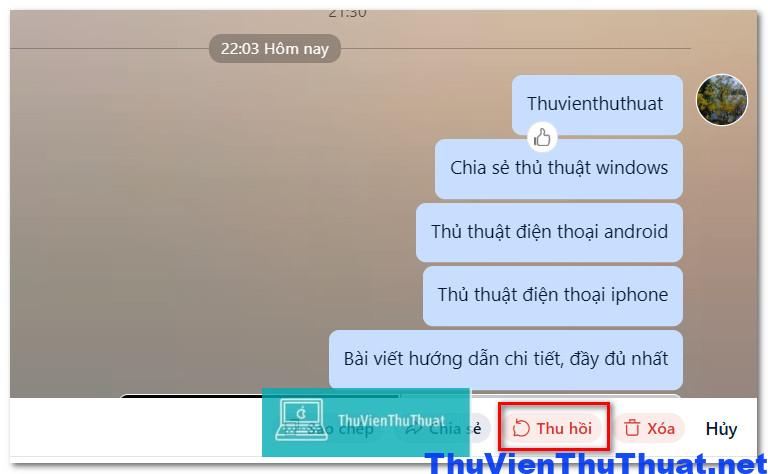
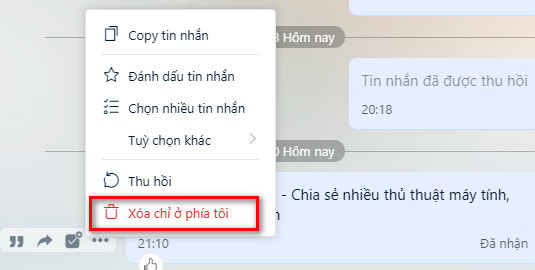 Hoặc nếu bạn muốn xóa nhiều tin nhắn zalo trên máy tính cùng lúc có thể dùng chuột bôi đen các dòng tin nhắn đó và chọn biểu tượng hình sọt rác.
Hoặc nếu bạn muốn xóa nhiều tin nhắn zalo trên máy tính cùng lúc có thể dùng chuột bôi đen các dòng tin nhắn đó và chọn biểu tượng hình sọt rác.
 Tham khảo thêm: Cách sử dụng 2 nick zalo trên máy tính
Tham khảo thêm: Cách sử dụng 2 nick zalo trên máy tính
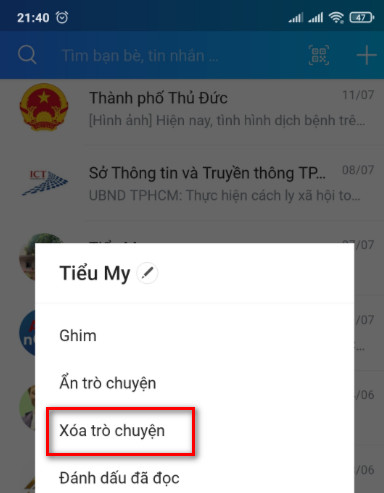 Bước 3: Nhấn chọn nút “ XÓA “ nằm phía trên cùng bên phải màn hình điện thoại để xóa tất cả tin nhắn liên quan đến tài khoản zalo đó.
Bước 3: Nhấn chọn nút “ XÓA “ nằm phía trên cùng bên phải màn hình điện thoại để xóa tất cả tin nhắn liên quan đến tài khoản zalo đó.
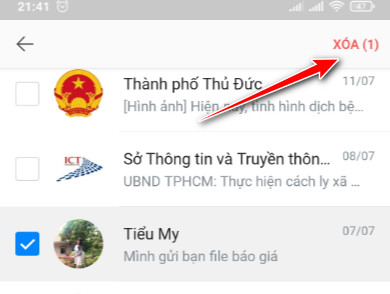 Một cửa sổ thông báo xuất hiện, chọn “ XÓA” một lần nữa.
Một cửa sổ thông báo xuất hiện, chọn “ XÓA” một lần nữa.
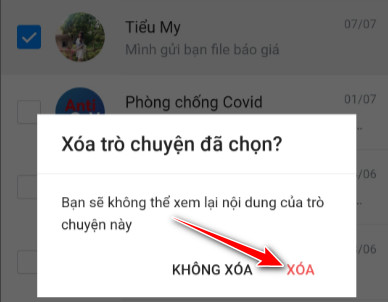
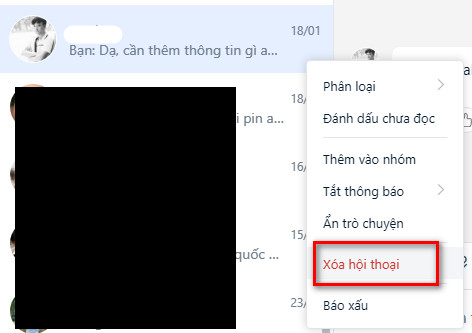 Hoặc mở cửa sổ tin nhắn và chọn mục “ Thông tin hội thoại “ sau đó kéo chuột xuống phía dưới chọn dòng “ Xóa lịch sử trò chuyện “.
Hoặc mở cửa sổ tin nhắn và chọn mục “ Thông tin hội thoại “ sau đó kéo chuột xuống phía dưới chọn dòng “ Xóa lịch sử trò chuyện “.
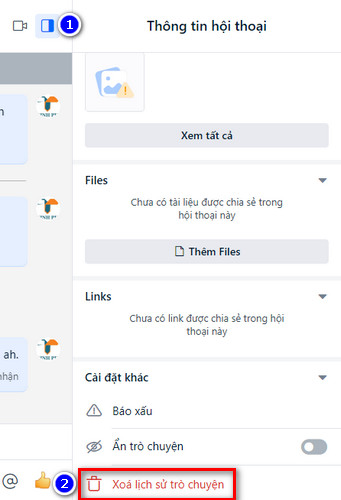 Bước 2: Một cửa sổ thông báo xác nhận xuất hiện, nhấn chọn “ Xóa “ để xóa toàn bộ lịch sử trò chuyện với nick zalo đó.
Bước 2: Một cửa sổ thông báo xác nhận xuất hiện, nhấn chọn “ Xóa “ để xóa toàn bộ lịch sử trò chuyện với nick zalo đó.
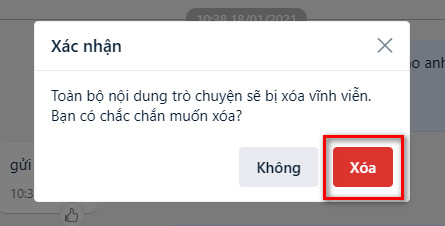
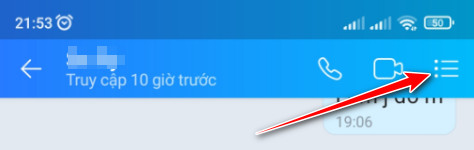 Bước 3: Kéo xuống phía dưới chọn dòng Tin nhắn tự xóa.
Bước 3: Kéo xuống phía dưới chọn dòng Tin nhắn tự xóa.
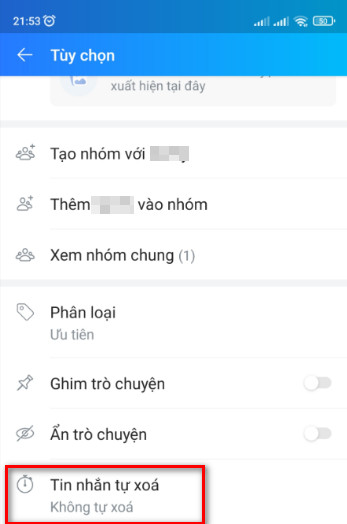 Bước 4: Sẽ có 3 mốc thời gian để bạn lựa chọn gồm 1 ngày, 7 ngày và 30 ngày để zalo tự xóa tin nhắn. Nhấn nút Lưu để áp dụng tính năng xóa tin nhắn zalo tự động này. Hơi tiếc là zalo không cho phép người dùng nhập mốc thời gian tự xóa tin nhắn theo ý mình.
Bước 4: Sẽ có 3 mốc thời gian để bạn lựa chọn gồm 1 ngày, 7 ngày và 30 ngày để zalo tự xóa tin nhắn. Nhấn nút Lưu để áp dụng tính năng xóa tin nhắn zalo tự động này. Hơi tiếc là zalo không cho phép người dùng nhập mốc thời gian tự xóa tin nhắn theo ý mình.
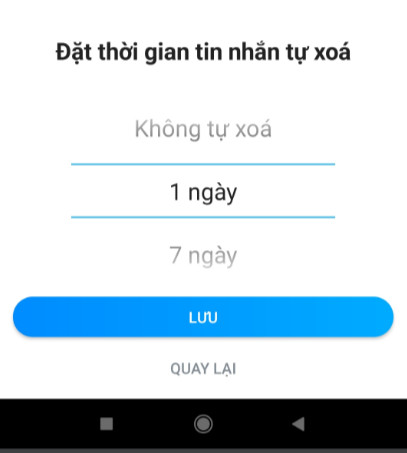 Cách cài đặt tin nhắn zalo tự xóa trên zalo web, zalo PC
Tương tự, nếu bạn đăng nhập zalo web, zalo pc hãy cài đặt tính năng tin nhắn tự xoá zalo bằng các bước sau:
Bước 1: Tìm và mở tài khoản zalo bạn cần cài đặt chức năng xóa tin nhắn zalo tự động, tại mục Thông tin hội thoại nằm ở góc phải màn hình trò chuyện, kéo xuống phía dưới chọn dòng Tin nhắn tự xóa.
Cách cài đặt tin nhắn zalo tự xóa trên zalo web, zalo PC
Tương tự, nếu bạn đăng nhập zalo web, zalo pc hãy cài đặt tính năng tin nhắn tự xoá zalo bằng các bước sau:
Bước 1: Tìm và mở tài khoản zalo bạn cần cài đặt chức năng xóa tin nhắn zalo tự động, tại mục Thông tin hội thoại nằm ở góc phải màn hình trò chuyện, kéo xuống phía dưới chọn dòng Tin nhắn tự xóa.
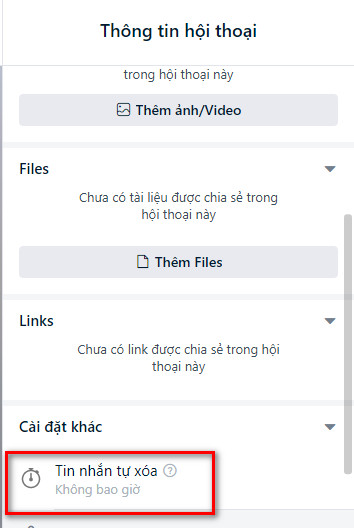 Bước 2: Một cửa sổ thông báo xuất hiện, bạn nhấn chọn khoảng thời gian cài đặt để xóa tin nhắn zalo tự động, cuối cùng nhấn " Xác nhận " để áp dụng.
Bước 2: Một cửa sổ thông báo xuất hiện, bạn nhấn chọn khoảng thời gian cài đặt để xóa tin nhắn zalo tự động, cuối cùng nhấn " Xác nhận " để áp dụng.
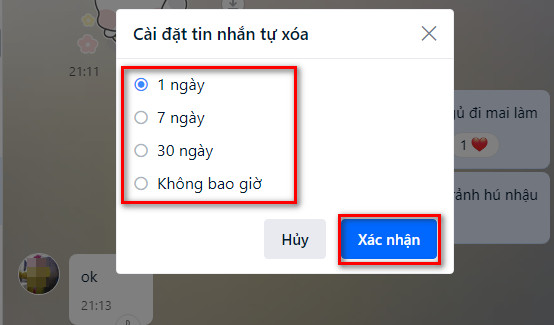
Cách xóa tin nhắn zalo trên điện thoại iphone, android
Trên điện thoại zalo cũng hỗ trợ 2 cách xóa tin nhắn là xóa tin nhắn bên người gửi và cách xóa tin nhắn zalo vĩnh viễn cả 2 bên.1- Cách xóa tin nhắn zalo vĩnh viễn trên điện thoại
Cách này sẽ xóa tin nhắn cả 2 phía trên zalo người gửi và người nhận trên điện thoại iphone và các dòng điện thoại android, các bước thực hiện gồm: Bước 1: Mở nick zalo có chứa tin nhắn cần xóa, sau đó chọn dòng tin nhắn bạn muốn xóa vĩnh viễn bằng cách nhấn giữ và chọn dòng tin nhắn đó. Bước 2: Chọn dòng “ Thu hồi “ để xóa tin nhắn zalo cả 2 bên gửi và nhận. Lưu ý nếu người dùng có đọc hay chưa đọc tin nhắn này thì hành động trên cũng xóa vĩnh viễn dòng tin nhắn trên zalo này.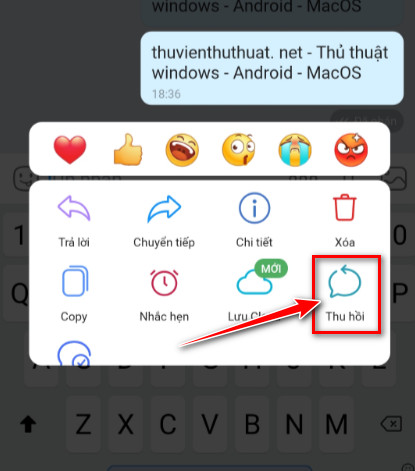 Bước 3: Cả bên gửi và bên nhận đều xuất hiện dòng thông báo “ Tin nhắn đã được thu hồi “ .
Bước 3: Cả bên gửi và bên nhận đều xuất hiện dòng thông báo “ Tin nhắn đã được thu hồi “ .
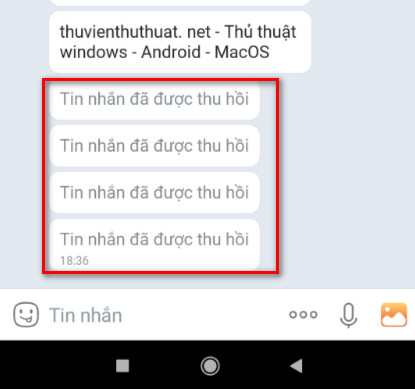 Bước 4: Nếu bạn muốn xóa luôn dòng “ Tin nhắn đã được thu hồi “ có thể nhấn và giữ dòng thông báo này và chọn “ Xóa “. Tuy nhiên, hành động này chỉ có tác dụng bên phía người xóa tin nhắn. Điều quan trọng là người nhận không thể xem được nội dung tin nhắn mà bạn đã gửi.
Bước 4: Nếu bạn muốn xóa luôn dòng “ Tin nhắn đã được thu hồi “ có thể nhấn và giữ dòng thông báo này và chọn “ Xóa “. Tuy nhiên, hành động này chỉ có tác dụng bên phía người xóa tin nhắn. Điều quan trọng là người nhận không thể xem được nội dung tin nhắn mà bạn đã gửi.
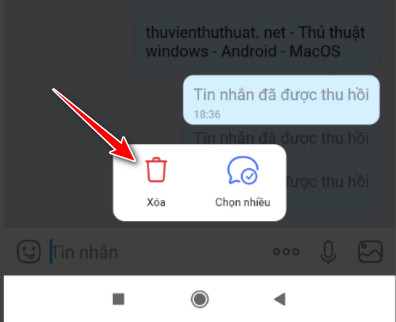 Cách xóa tin nhắn zalo hàng loạt ( xóa nhiều tin nhắn zalo cùng lúc), bạn nhấn chọn một dòng tin nhắn bất kỳ khoảng 2 giây, một cửa sổ xuất hiện, chọn dòng Chọn nhiều.
Cách xóa tin nhắn zalo hàng loạt ( xóa nhiều tin nhắn zalo cùng lúc), bạn nhấn chọn một dòng tin nhắn bất kỳ khoảng 2 giây, một cửa sổ xuất hiện, chọn dòng Chọn nhiều.
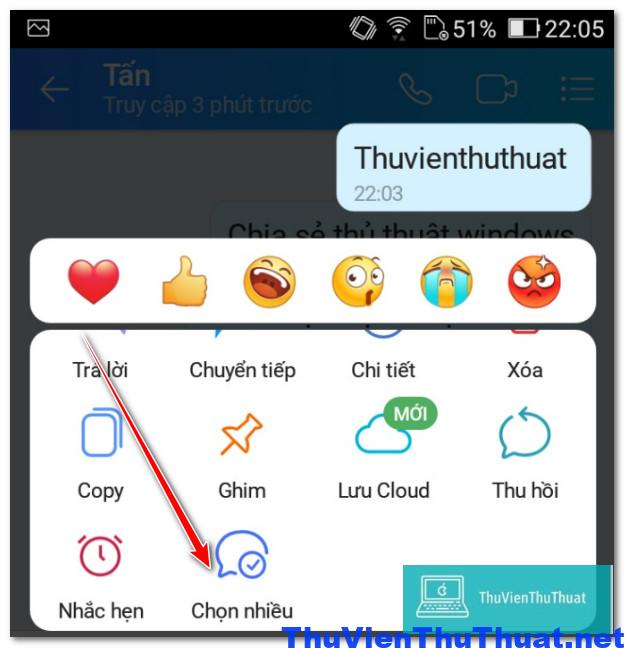 Sau đó, hãy chọn các tin nhắn zalo mình muốn xóa bằng cách check vào từng dòng tin nhắn này, cuối cùng nhấn chọn dòng Thu hồi tin nhắn zalo.
Sau đó, hãy chọn các tin nhắn zalo mình muốn xóa bằng cách check vào từng dòng tin nhắn này, cuối cùng nhấn chọn dòng Thu hồi tin nhắn zalo.
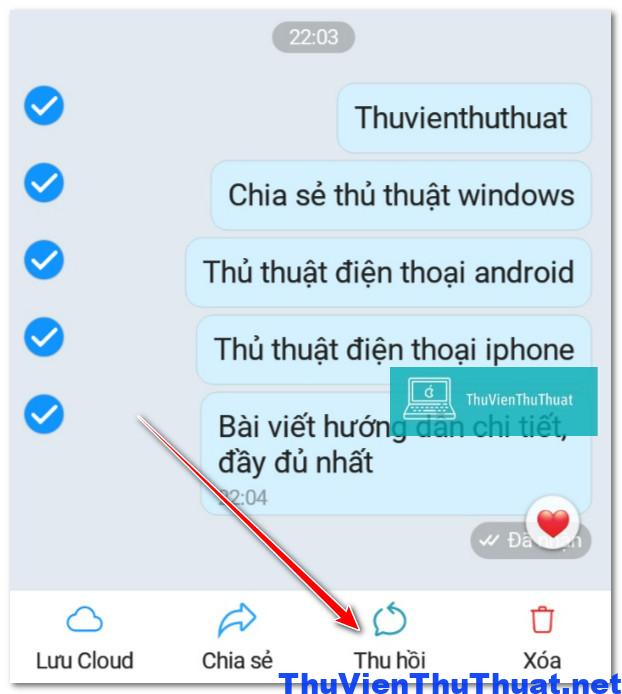
2 - Cách xóa tin nhắn trên zalo phía người gửi tin
Cách xóa tin nhắn zalo này chỉ xóa được tin nhắn bên phía bạn đã gửi, phía người nhận có thể xem bình thường, các bước thực hiện gồm: Bước 1: Mở tài khoản zalo bạn muốn xóa tin nhắn tạm thời, nhấn chọn và giữ đoạn tin nhắn đó đến khi xuất hiện một cửa sổ mới và chọn mục “ Xóa “ để xóa tin nhắn zalo từ phía bạn.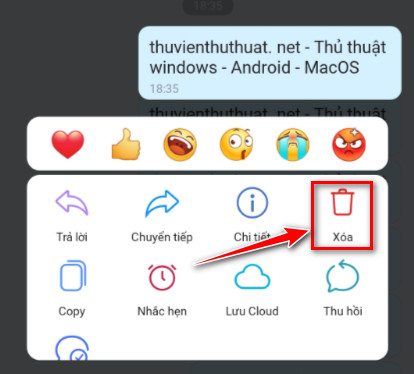 Bước 2: Khác với hành động thu hồi tin nhắn, việc xóa tin nhắn này thì zalo không có bất kỳ thông báo nào. Nhưng bạn lưu ý là tin nhắn phía người nhận vẫn tồn tại và họ sẽ xem được toàn bộ nội dung mà bạn đã gửi nha.
Xem thêm: Cách ẩn tin nhắn zalo trên máy tính và điện thoại
Bước 2: Khác với hành động thu hồi tin nhắn, việc xóa tin nhắn này thì zalo không có bất kỳ thông báo nào. Nhưng bạn lưu ý là tin nhắn phía người nhận vẫn tồn tại và họ sẽ xem được toàn bộ nội dung mà bạn đã gửi nha.
Xem thêm: Cách ẩn tin nhắn zalo trên máy tính và điện thoại
Cách xóa tin nhắn zalo trên máy tính
Trên máy tính người dùng có thể thực hiện thao tác xóa tn zalo tạm thời hoặc vĩnh viễn trên 2 nền tảng là zalo web và zalo pc, các bước thực hiện gồm:1 - Cách xóa tin nhắn zalo đã gửi vĩnh viễn trên PC
Bước 1: Để xóa tin nhắn zalo mình đã gửi cả 2 bên trên máy tính, các bạn mở nick zalo người mà mình muốn xóa tin nhắn đó, chọn dấu … và chọn dòng “ Thu hồi “.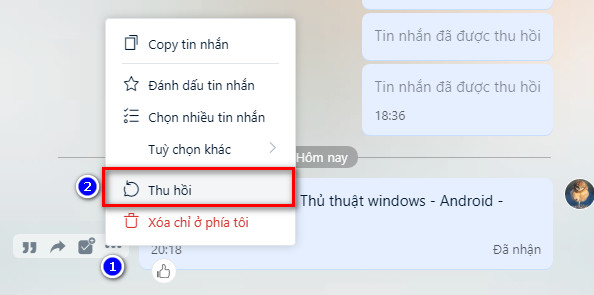 Hoặc bôi đen một hay nhiều tin nhắn muốn xóa và nhấn phải chuột chọn dòng “ Thu hồi “.
Hoặc bôi đen một hay nhiều tin nhắn muốn xóa và nhấn phải chuột chọn dòng “ Thu hồi “.
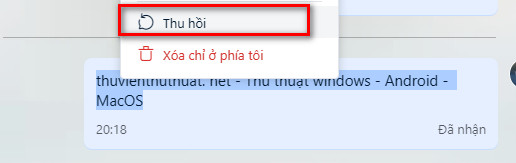 Bước 2: Cả người gửi và người nhận đều nhận được thông báo là “ Tin nhắn đã được thu hồi “ và đây là cách xóa tn zalo trên zalo web và zalo pc duy nhất mà bạn có thể áp dụng.
Cách xóa nhiều tin nhắn zalo trên máy tính, bạn chỉ cần dùng chuột bôi đen các dòng tin nhắn này và chọn dòng Thu hồi là được.
Bước 2: Cả người gửi và người nhận đều nhận được thông báo là “ Tin nhắn đã được thu hồi “ và đây là cách xóa tn zalo trên zalo web và zalo pc duy nhất mà bạn có thể áp dụng.
Cách xóa nhiều tin nhắn zalo trên máy tính, bạn chỉ cần dùng chuột bôi đen các dòng tin nhắn này và chọn dòng Thu hồi là được.
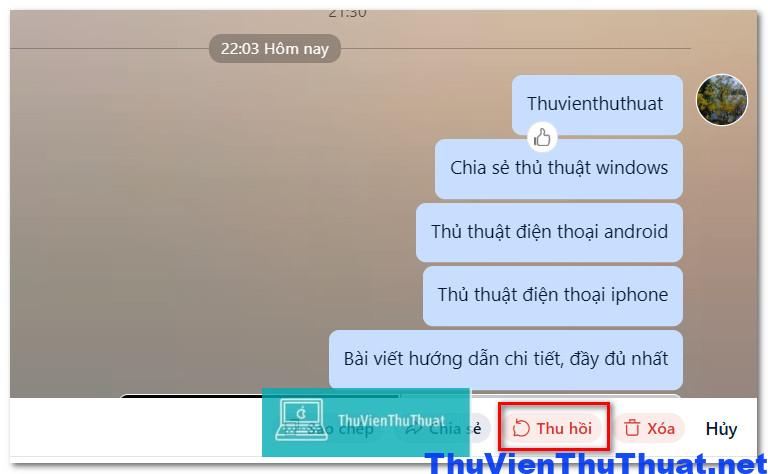
2 - Cách xóa nt zalo đã gửi trên máy tính
Với cách xóa tin nhắn zalo này bạn chỉ xóa được thông tin do mình gửi đi hoặc xóa tn zalo đã nhận được. Tuy nhiên, cách này chỉ có tác dụng xóa tn zalo trên tài khoản của bạn, tài khoản người nhận tin nhắn không bị mất các tin nhắn đó. Bước 1: Mở zalo và tìm tài khoản chứa tin nhắn cần xóa, sau đó nhấn vào nút … chọn dòng “ Xóa chỉ ở phía tôi “ thì tin nhắn bạn gửi đi sẽ bị xóa.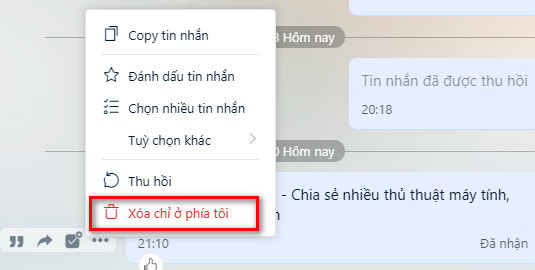 Hoặc nếu bạn muốn xóa nhiều tin nhắn zalo trên máy tính cùng lúc có thể dùng chuột bôi đen các dòng tin nhắn đó và chọn biểu tượng hình sọt rác.
Hoặc nếu bạn muốn xóa nhiều tin nhắn zalo trên máy tính cùng lúc có thể dùng chuột bôi đen các dòng tin nhắn đó và chọn biểu tượng hình sọt rác.
 Tham khảo thêm: Cách sử dụng 2 nick zalo trên máy tính
Tham khảo thêm: Cách sử dụng 2 nick zalo trên máy tính
Cách xóa tất cả tin nhắn trên zalo
Đây là cách xóa hết tin nhắn trên zalo đã gửi và nhận trên bất kỳ tài khoản zalo nào vĩnh viễn, lưu ý là khi thực hiện hành động này bạn sẽ không thể khôi phục lại được tin nhắn zalo đó, các bước thực hiện gồm:1 - Cách xóa toàn bộ tin nhắn zalo trên điện thoại
Bước 1: Mở app zalo và chọn tab tin nhắn. Bước 2: Chọn nick zalo bạn muốn xóa tất cả tin nhắn, chạm và giữ tên nick zalo đó và chọn dòng “ Xóa trò chuyện “.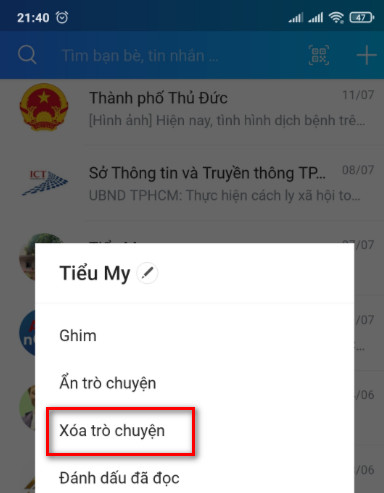 Bước 3: Nhấn chọn nút “ XÓA “ nằm phía trên cùng bên phải màn hình điện thoại để xóa tất cả tin nhắn liên quan đến tài khoản zalo đó.
Bước 3: Nhấn chọn nút “ XÓA “ nằm phía trên cùng bên phải màn hình điện thoại để xóa tất cả tin nhắn liên quan đến tài khoản zalo đó.
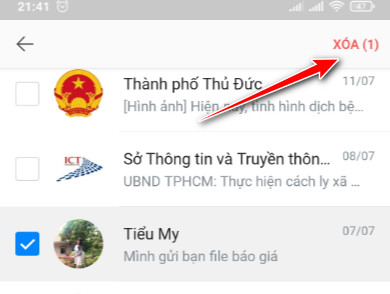 Một cửa sổ thông báo xuất hiện, chọn “ XÓA” một lần nữa.
Một cửa sổ thông báo xuất hiện, chọn “ XÓA” một lần nữa.
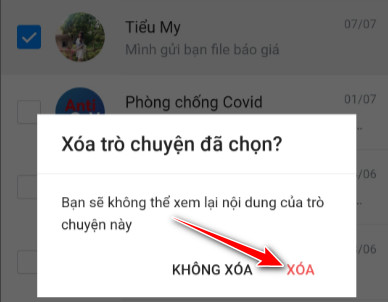
2 - Cách xóa tất cả tin nhắn zalo trên máy tính
Tương tự, trên máy tính người dùng có thể xóa tất cả tin nhắn zalo chỉ bằng một click chuột sau: Bước 1: Nhấn chuột vào dấu … trên nick zalo bạn muốn toàn bộ tin nhắn và chọn dòng “ Xóa hội thoại “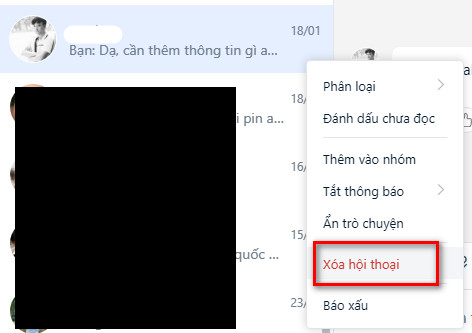 Hoặc mở cửa sổ tin nhắn và chọn mục “ Thông tin hội thoại “ sau đó kéo chuột xuống phía dưới chọn dòng “ Xóa lịch sử trò chuyện “.
Hoặc mở cửa sổ tin nhắn và chọn mục “ Thông tin hội thoại “ sau đó kéo chuột xuống phía dưới chọn dòng “ Xóa lịch sử trò chuyện “.
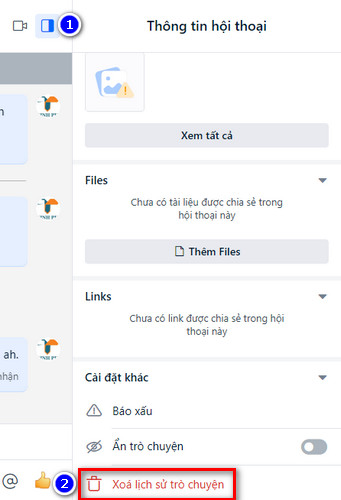 Bước 2: Một cửa sổ thông báo xác nhận xuất hiện, nhấn chọn “ Xóa “ để xóa toàn bộ lịch sử trò chuyện với nick zalo đó.
Bước 2: Một cửa sổ thông báo xác nhận xuất hiện, nhấn chọn “ Xóa “ để xóa toàn bộ lịch sử trò chuyện với nick zalo đó.
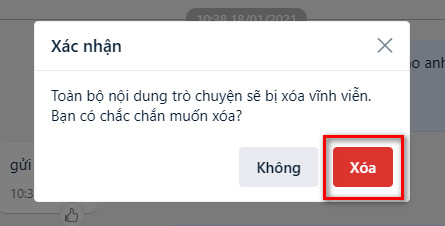
Cách cài đặt và sử dụng tin nhắn tự xóa trên zalo
Zalo vừa ra mắt một tính năng hoàn toàn mới là tính năng tin nhắn tự xóa trên zalo. Nếu bạn sử dụng ứng dụng WhatsApp sẽ quen thuộc với chức năng tự động xóa tin nhắn sau một khoản thời gian này.1 - Tin nhắn tự xóa trên zalo là gì?
Tính năng tin nhắn zalo tự động xóa là các tin nhắn mà bạn gửi hoặc nhận với một người bạn nào sẽ tự động được zalo xóa vĩnh viễn và biến mất sau một khoảng thời gian nhất định mà người dùng đã thiết lập. Bạn sẽ không cần xóa tin nhắn zalo cả hai bên bằng cách thủ công nữa. Tính năng tin nhắn tự xóa trên zalo sẽ xóa tin nhắn zalo vĩnh viễn cả 2 bên gửi và nhận và bạn sẽ không thể phục hồi các đoạn tin nhắn zalo đó được. Hiểu một cách đơn giản là lịch sử trò chuyện trên zalo sẽ được bạn lên lịch để xóa tự động cho các nick zalo cụ thể. Cách này sẽ đảm bảo quyền riêng tư và bảo mật thông tin người dùng hơn cách ẩn tin nhắn hoặc xóa tin nhắn mà zalo đã cung cấp trước đó.2 - Các sử dụng tính năng tự xóa tin nhắn trên zalo
Chúng tôi sẽ hướng dẫn 2 cách cài đặt tin nhắn tự xóa trên zalo trên máy tính và điện thoại. Cách sử dụng tin nhắn zalo tự xóa trên điện thoại Bước 1: Mở app zalo trên điện thoại và chọn tên nick zalo bạn cần kích hoạt tính năng tin nhắn tự xóa trên zalo. Bước 2: Tại cửa sổ trò chuyện chọn biểu tượng 3 dấu gạch ngang nằm ở góc phải phía trên cùng cửa sổ trò chuyện.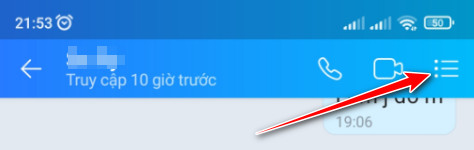 Bước 3: Kéo xuống phía dưới chọn dòng Tin nhắn tự xóa.
Bước 3: Kéo xuống phía dưới chọn dòng Tin nhắn tự xóa.
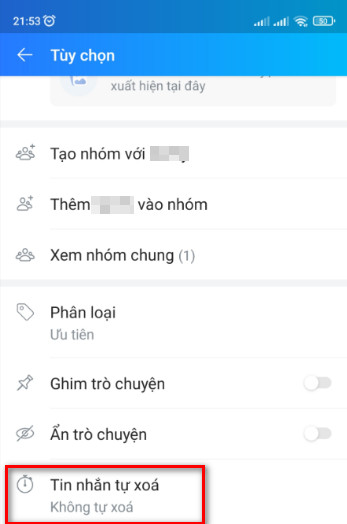 Bước 4: Sẽ có 3 mốc thời gian để bạn lựa chọn gồm 1 ngày, 7 ngày và 30 ngày để zalo tự xóa tin nhắn. Nhấn nút Lưu để áp dụng tính năng xóa tin nhắn zalo tự động này. Hơi tiếc là zalo không cho phép người dùng nhập mốc thời gian tự xóa tin nhắn theo ý mình.
Bước 4: Sẽ có 3 mốc thời gian để bạn lựa chọn gồm 1 ngày, 7 ngày và 30 ngày để zalo tự xóa tin nhắn. Nhấn nút Lưu để áp dụng tính năng xóa tin nhắn zalo tự động này. Hơi tiếc là zalo không cho phép người dùng nhập mốc thời gian tự xóa tin nhắn theo ý mình.
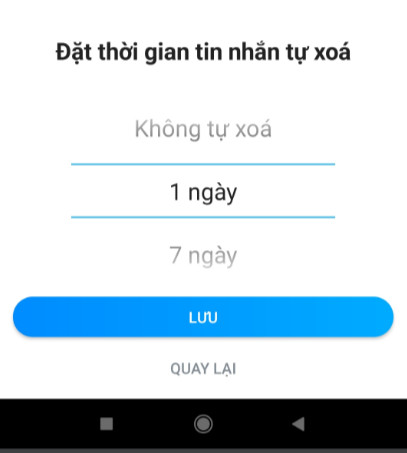 Cách cài đặt tin nhắn zalo tự xóa trên zalo web, zalo PC
Tương tự, nếu bạn đăng nhập zalo web, zalo pc hãy cài đặt tính năng tin nhắn tự xoá zalo bằng các bước sau:
Bước 1: Tìm và mở tài khoản zalo bạn cần cài đặt chức năng xóa tin nhắn zalo tự động, tại mục Thông tin hội thoại nằm ở góc phải màn hình trò chuyện, kéo xuống phía dưới chọn dòng Tin nhắn tự xóa.
Cách cài đặt tin nhắn zalo tự xóa trên zalo web, zalo PC
Tương tự, nếu bạn đăng nhập zalo web, zalo pc hãy cài đặt tính năng tin nhắn tự xoá zalo bằng các bước sau:
Bước 1: Tìm và mở tài khoản zalo bạn cần cài đặt chức năng xóa tin nhắn zalo tự động, tại mục Thông tin hội thoại nằm ở góc phải màn hình trò chuyện, kéo xuống phía dưới chọn dòng Tin nhắn tự xóa.
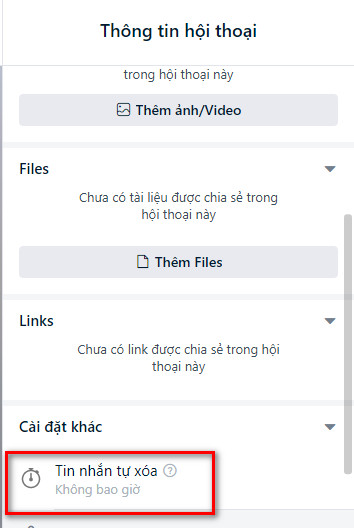 Bước 2: Một cửa sổ thông báo xuất hiện, bạn nhấn chọn khoảng thời gian cài đặt để xóa tin nhắn zalo tự động, cuối cùng nhấn " Xác nhận " để áp dụng.
Bước 2: Một cửa sổ thông báo xuất hiện, bạn nhấn chọn khoảng thời gian cài đặt để xóa tin nhắn zalo tự động, cuối cùng nhấn " Xác nhận " để áp dụng.
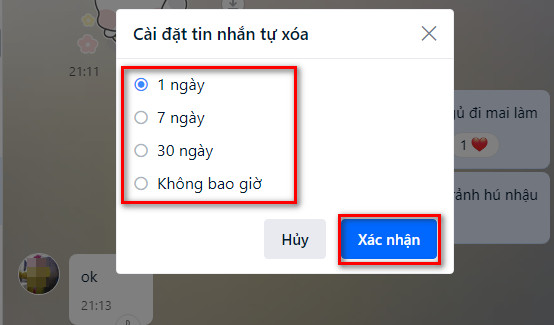
3 - Tại sao không sử dụng được tính năng tin nhắn tự xóa trên zalo
Tuy tính năng zalo tự xóa tin nhắn này được cập nhập gần đây nhưng nếu bạn muốn sử dụng tính năng này thì điều kiện bắt buộc là bạn phải cập nhập phiên bản zalo mới nhất trên điện thoại của mình. Hiện tại, phiên bản zalo 21.11.02 là bản mới nhất trong năm 2022. Và nếu zalo trên điện thoại android hoặc IOS bạn không có chức năng tin nhắn tự xoá zalo hãy lên CH Play / Apple Store để tìm và update bản zalo mới nhất. Trường hợp điện thoại bạn không thể cập nhật được ứng dụng trên CH Play hay App Store thì sẽ không thể sử dụng đươc tính năng tin nhắn zalo tự xóa.Xóa tin nhắn zalo người nhận có đọc được không?
Đây là câu hỏi mà nhiều người dùng thắc mắc là hành động xóa tin nhắn trên zalo thì người nhận có đọc được tin nhắn đã xóa đó không? Câu trả lời là tùy vào lựa chọn của bạn là xóa hoặc thu hồi tin nhắn trên zalo đó. Zalo hỗ trợ 2 chế độ xóa tin nhắn gồm:- Xóa tin nhắn ( Xóa chỉ ở phía tôi ): Là cách xóa tin nhắn zalo từ phía bạn, nếu tin nhắn được gửi thành công đến zalo người nhận thì hành động xóa tin nhắn này chỉ có tác dụng là hủy tin nhắn zalo từ phía bạn, người nhận nếu đã xem được tin nhắn này thì bên phía họ tin nhắn vẫn còn tồn tại.
- Thu hồi tin nhắn: Đây là cách xóa tin nhắn zalo cả 2 bên vĩnh viễn, với hành động này người dùng có thể xóa tin nhắn vĩnh viễn cho dù người nhận được tin nhắn có đọc hay chưa đọc tin nhắn này chưa. Lưu ý là thời gian thu hồi tin nhắn chỉ giới hạn khoảng 20 giây, sau khoảng thời gian này bạn sẽ không thể xóa tin nhắn zalo vĩnh viễn được.